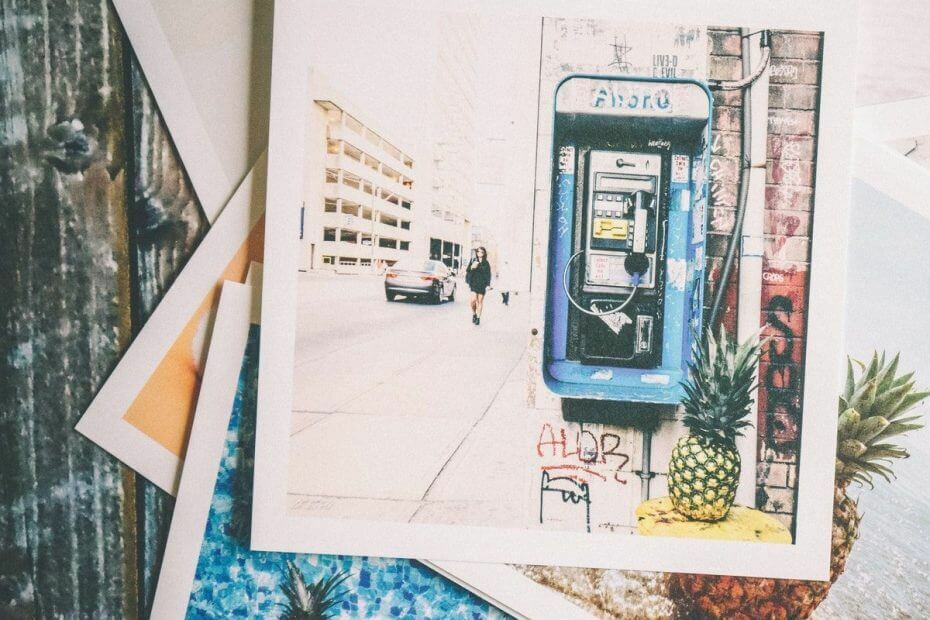
Овај софтвер ће одржавати и покретати управљачке програме, чиме ће се заштитити од уобичајених рачунарских грешака и квара хардвера. Проверите све своје управљачке програме у 3 једноставна корака:
- Преузмите ДриверФик (верификована датотека за преузимање).
- Кликните Покрените скенирање да бисте пронашли све проблематичне управљачке програме.
- Кликните Ажурирај управљачке програме да бисте добили нове верзије и избегли кварове у систему.
- ДриверФик је преузео 0 читаоци овог месеца.
Ваш штампач омогућава штампање докумената различитих величина. Корисници могу да изаберу величину отиска која им је потребна у интерфејсу за штампање. Међутим, понекад штампач не успе одштампајте документ у правој величини.
Чини се да је ово уобичајени проблем са ХП штампачем. До проблема може доћи из више разлога, а већина њих се односи на управљачки програм штампача, погрешно конфигурисана подешавања штампача итд. Ако вас и ова грешка мучи, ево неколико начина за решавање овог проблема.
Зашто мој штампач све чини малим?
1. Подесите жељене поставке штампања
- Притисните Виндовс тастер + Р да бисте отворили Рун.
- Тип контрола и притисните ОК да бисте отворили контролну таблу.
- Кликните на Хардвер и звуци.
- Кликните на Уређаји и штампачи.
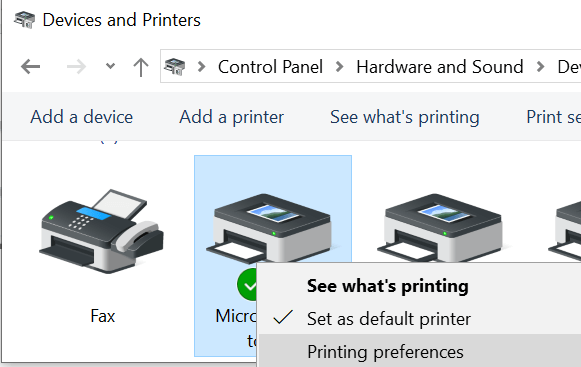
- Десни клик на Принтер и одаберите Поставке штампача.
- Сада изаберите Папир извор и подесите по жељи.
- Затим изаберите Величина папира и подесите по жељи.
- Изаберите Медији и подесите га по жељи.
- Кликните У реду да бисте сачували промене.
- Покушајте сада да одштампате документ или слику коју сте покушали да одштампате и проверите да ли штампач штампа исправну величину.
2. Ажурирајте управљачки програм штампача и фирмвер
- Притисните Виндовс тастер + Р. до отвореног трчања.
- Тип девмгмт.мсц и притисните ОК да бисте отворили Менаџер уређаја.
- У управитељу уређаја проширите Штампачи одељак.
- Кликните десним тастером миша на штампач и одаберите Ажурирати драјвер.
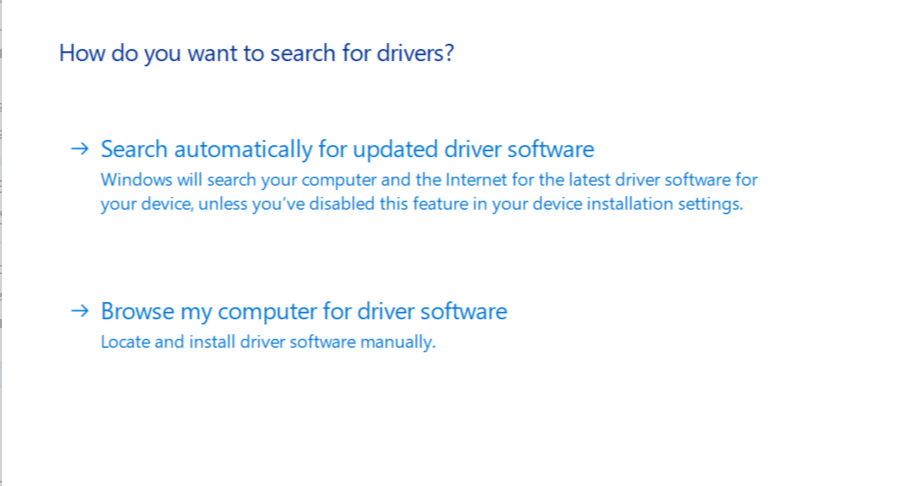
- Изаберите „Претражите аутоматски ажурирани софтвер за управљачке програме ” опција.
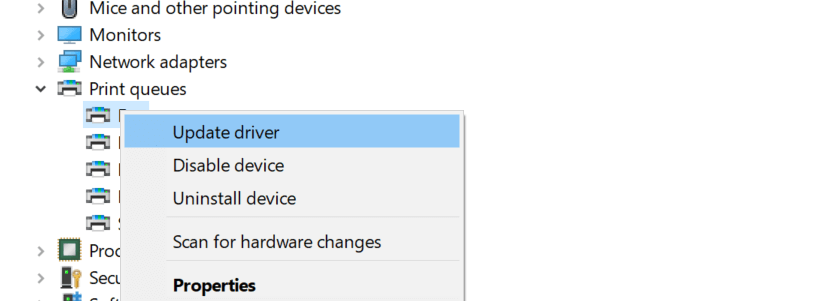
- Виндовс ће потражити нову верзију управљачког програма за ваш штампач. Ако се пронађе, преузима се, инсталирајте управљачки програм.
- Поново покрените систем и проверите да ли има побољшања.
- Такође можете да деинсталирате управљачки програм и систем, ако је уређај повезан, треба да га аутоматски инсталира. Можете и да одете до званичне веб локације за подршку и тамо преузмете управљачке програме.
Ако желите да прикажете слике директно са веба, ових 5 прегледача за штампање веб страница ће вам олакшати живот.
3. Покрените ХП Принт анд Сцан Доцтор
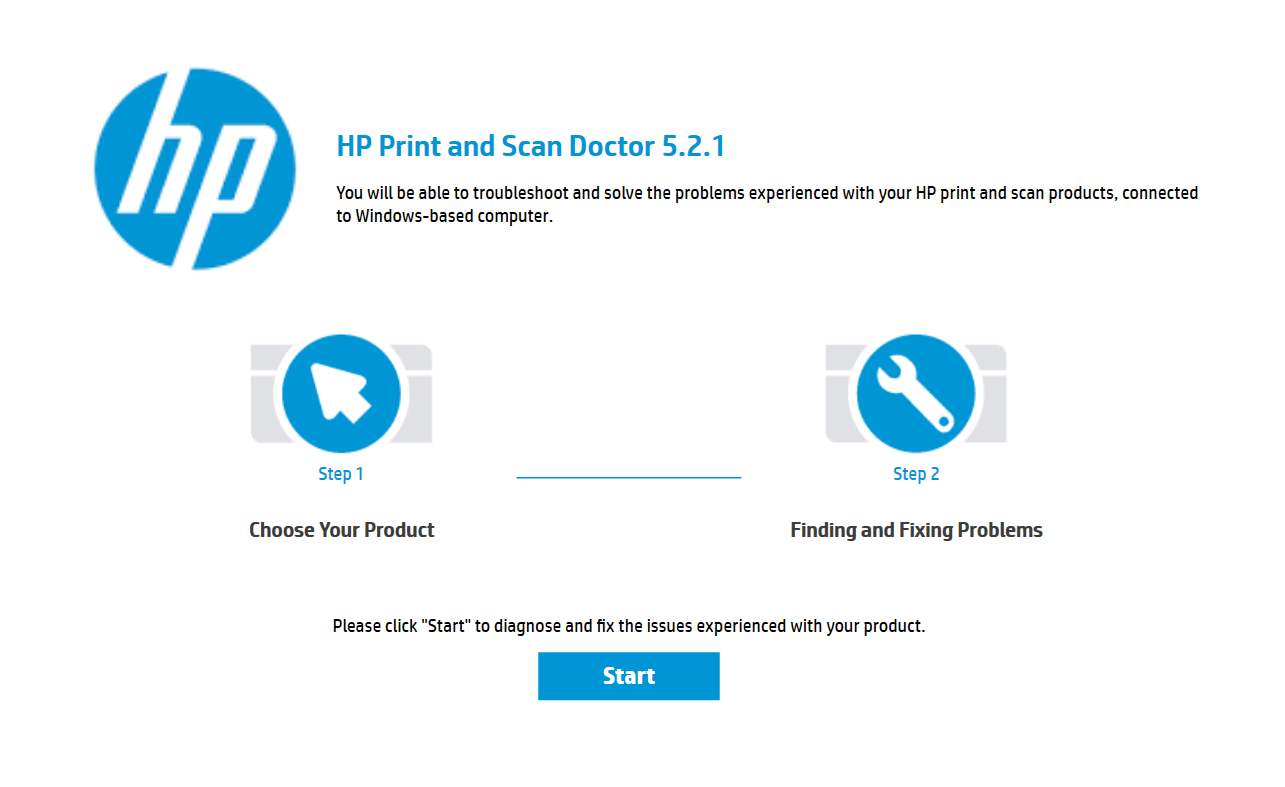
- Идите на ХП Принт анд Сцан Доцтор страна.
- Кликните на дугме за преузимање да бисте преузели ХП Принт анд Сцан Доцтор на свој рачунар.
- Покрените програм и одаберите било које услове и одредбе.
- У прозору ХП Принт анд Сцан Доцтор притисните дугме Старт.
- Сада ће скенирати ваш систем и штампач на повезаност ради било каквих проблема. Уверите се да је штампач повезан са рачунаром пре покретања програма.
- Следите упутства на екрану и примените препоручено решење да бисте решили проблем.
ПОВЕЗАНЕ ПРИЧЕ КОЈЕ СЕ ВАМ МОГУ СВИЂАТИ:
- 6 софтвера за управљање документима за побољшање ефикасности у канцеларији
- Како поправити штампач након нестанка струје [ВОДИЧ ЗА СТРУЧЊАК]
- Штампач се неће штампати на Виндовс 10 [ФИКС]


